Power Point 2010
Organizar diapositivas en secciones


/es/power-point-2010/modos-de-visualizacion/content/
Organiza las diapositivas en secciones para que tu presentación tenga una presentación más sencilla. Éstas se pueden contraer o expandir en el panel de la izquierdo.
Selecciona la diapositiva en la que vas a comenzar tu primera sección.
Desde la ficha Inicio, haz clic en el comando Sección.
Haz clic en la opción Agregar del menú desplegable.
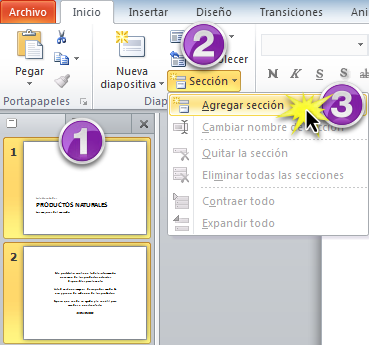
Aparecerán seleccionadas las diapositivas y una franja llamada Sección sin título, encabezando el panel izquierdo.
Haz clic en el comando Sección y elige la opción Cambiar nombre del menú desplegable.
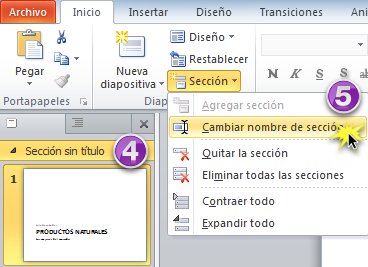
Ingresa el nuevo nombre, en el cuadro de diálogo que se abre y haz clic en el botón Cambiar nombre.
Repite el mismo procedimiento para añadir tantas secciones como sea necesario.
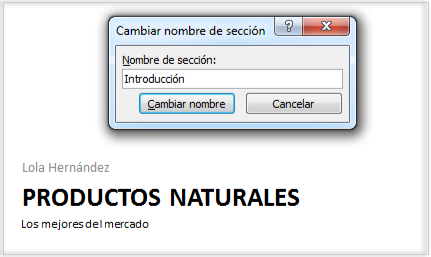
En el panel izquierdo, haz clic en la flecha junto al nombre de cada sección para contraerla o expandirla.
/es/power-point-2010/adicionar-notas-a-la-diapositiva/content/